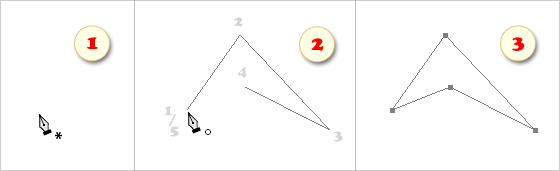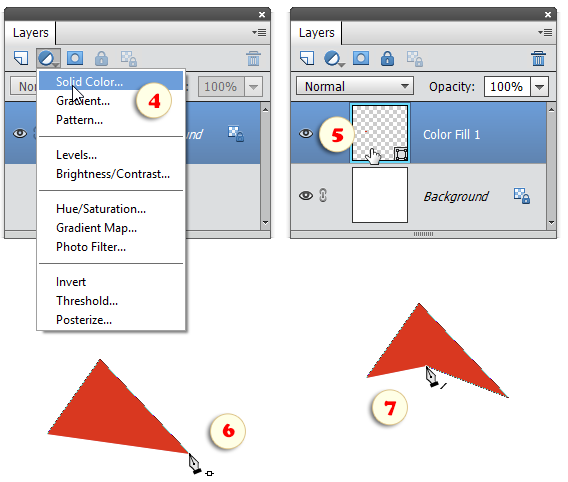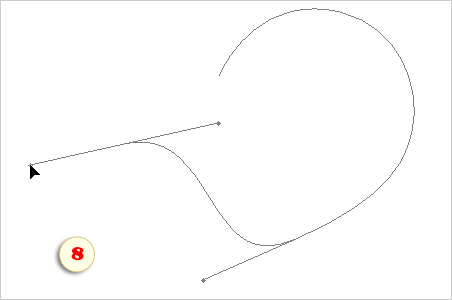Как рисовать Пером (PSE 10-14)
Инструмент ![]() Перо позволяет рисовать прямыми линиями и кривыми Безье. Созданные с его помощью векторные фигуры получаются более геометрически правильными, чем реальные объекты, и могут масштабироваться без потери качества. Однако, чтобы овладеть этим инструментом вам может потребоваться некоторое время и усилия.
Перо позволяет рисовать прямыми линиями и кривыми Безье. Созданные с его помощью векторные фигуры получаются более геометрически правильными, чем реальные объекты, и могут масштабироваться без потери качества. Однако, чтобы овладеть этим инструментом вам может потребоваться некоторое время и усилия.
Для начала, рассмотрим рисование прямыми линиями:
- Щёлкните инструментом
 Перо, там где вы хотите установить первую точку фигуры (рис. 1).
Перо, там где вы хотите установить первую точку фигуры (рис. 1). - Затем установите вторую и последующие точки (точки 2, 3 и 4 на рис. 2)
- Щёлкните на первой точке, чтобы замкнуть контур (точка 1/5 на рис. 2).
Дополнительная сложность для нас возникает из за того, что PSE не отображает узловые точки, а лишь соединяющие их линии. Для сравнения, рисунок 3 показывает, как выглядела бы наша фигура с узловыми точками.
Возможно, процесс рисования станет нагляднее, если создать слой-фигуру:
- Установите инструментом
 Перо две или более узловых точек.
Перо две или более узловых точек. - Создайте заполняющий слой, как показано на рис. 4.
- Щёлкните миниатюру созданного слоя на панели Слоёв, чтобы активировать контур (рис. 5).
- Щёлкните
 Пером на последней установленной точке (рис. 6), чтобы продолжить рисование контура.
Пером на последней установленной точке (рис. 6), чтобы продолжить рисование контура. - Установите последующие узловые точки (рис. 7)
Теперь перейдём к рисованию кривыми линиями:
- Установите первую опорную точку.
- Щёлкните
 Пером там где нужно поставить вторую точку и, не отпуская кнопку мыши, потяните курсор в сторону.
Пером там где нужно поставить вторую точку и, не отпуская кнопку мыши, потяните курсор в сторону. - Щёлкните на третьей точке и потяните в другую сторону (рис. 8).
Продолжайте рисовать и эксперементировать, чтобы лучше почувствовать ![]() Перо. После некоторой практики вы всегда будете знать где нужно поставить следующую точку, и как задать нужную кривизну линии.
Перо. После некоторой практики вы всегда будете знать где нужно поставить следующую точку, и как задать нужную кривизну линии.
![]() Видео-инструкцию по этой теме можно посмотреть здесь.
Видео-инструкцию по этой теме можно посмотреть здесь.
Примечание: Дополнительную информацию по этой теме можно найти в документации к полной версии Photoshop.